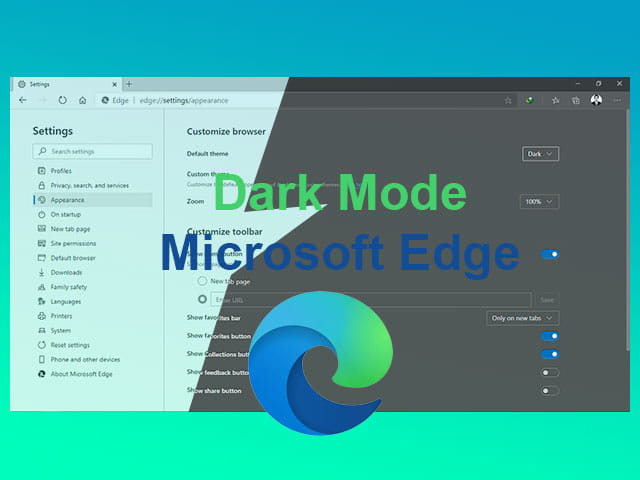
Kehadiran Windows 10 merupakan sebuah perubahan besar yang dapat dirasakan bagi pengguna setia Windows. Banyak perubahan dari versi Windows sebelumnya, salah satunya adalah perubahan visual atau tampilan. Tidak hanya itu saja, Windows 10 juga sudah memiliki browser bawaan yang lebih keren, yaitu Microsoft Edge. Agar lebih menarik, Windows 10 juga menyertakan dua pilihan tema dasar pada Microsoft Edge, yaitu hitam dan putih. Tapi, anda harus mengubah warna Microsoft Edge tersebut dan mengaktifkan dark mode secara manual menggunakan cara berikut.
Microsoft Edge merupakan browser yang dibuat oleh Microsoft dan ditanamkan pada Windows 10 dengan tampilan khas Windows 10 dan warna yang dominan warna putih. Tetapi sebenarnya anda juga dapat menggunakan tema gelap atau dark theme pada browser Microsoft Edge tersebut.
Anda tentu sudah tahu bahwa sangat mudah untuk mengubah tampilan dan mengaktifkan dark mode pada Windows 10. Tapi, sayangnya meskipun sudah mengaktifkan tema gelap di pengaturan Windows 10, perubahan tersebut tidak akan berdampak pada Microsoft Edge, terlebih jika anda sudah menggunakan Microsoft Edge Chromium. Dengan kata lain, meskipun tema Windows 10 anda sudah berwarna hitam, tapi microsoft Edge tidak serta merta ikut berwarna hitam. Untuk mengaktifkan fitur dark mode yang terdapat pada browser Microsoft Edge, anda harus mengubahnya secara terpisah. (Baca juga: Cara Memasang Ekstensi Chrome di Browser Microsoft Edge)
Cara Mengaktifkan Dark Mode Microsoft Edge di Windows 10
Seperti yang dikatakan sebelumnya bahwa anda harus mengubah tampilan Microsoft Edge secara manual jika ingin mengubah tampilannya dan mengaktifkan dark mode. Untuk mengaktifkan dark mode di Microsoft Edge, cara yang dapat dilakukan sangat mudah. Tapi, terdapat perbedaan jika anda menggunakan Microsoft Edge standar dan Microsoft Edge Chromium.
1. Cara Menggunakan Dark Mode Microsoft Edge Standar
Untuk mengaktifkan fitur dak mode pada browser Microsoft Edge yang belum diupdate ke Chromium, cara yang dapat dilakukan sangat simpel. Untuk melakukan perubahan warna tersebut, silahkan anda ikuti langkah-langkah berikut.
- Silahkan buka browser Microsoft Edge yang sudah terinstall secara default pada Windows 10 yang digunakan.
- Setelah itu, silahkan klik Menu (icon titik tiga) yang terdapat pada pojok kanan atas.
- Selanjutnya, silahkan anda klik menu Settings pada pilihan menu lainnya yang muncul.
- Setelah masuk ke Setting Microsoft Edge, pada pilihan choose a theme silahkan pilih Dark.
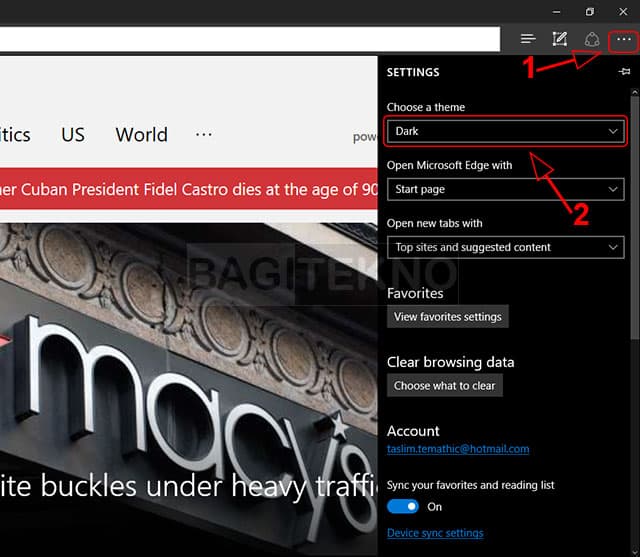
- Sekarang anda sudah berhasil mengaktifkan dark theme Microsoft Edge dan menggunakan tema berwarna gelap.
Dengan demikian anda sudah dapat lebih nyaman dalam menggunakan Microsoft Edge tersebut di malam hari atau di tempat yang minim cahaya.
2. Cara Menggunakan Dark Mode Microsoft Edge Standar
Jika anda sudah melakukan update browser Edge ke Microsoft Edge Chromium, maka silahkan gunakan cara ini untuk mengaktifkan fitur dark mode. Cara ini juga sangat mudah dilakukan dan dapat diselesaikan dengan cepat.
- Silahkan anda buka browser Microsoft Edge Chromium yang sudah terinstall pada Windows 10 yang digunakan.
- Pada browser Edge tersebut, silahkan klik Menu (ikon titik tiga) yang terdapat di pojok kanan atas.
- Selanjutnya, pada daftar menu yang muncul silahkan klik Settings untuk mengubah pengaturan Microsoft Edge Chromium.
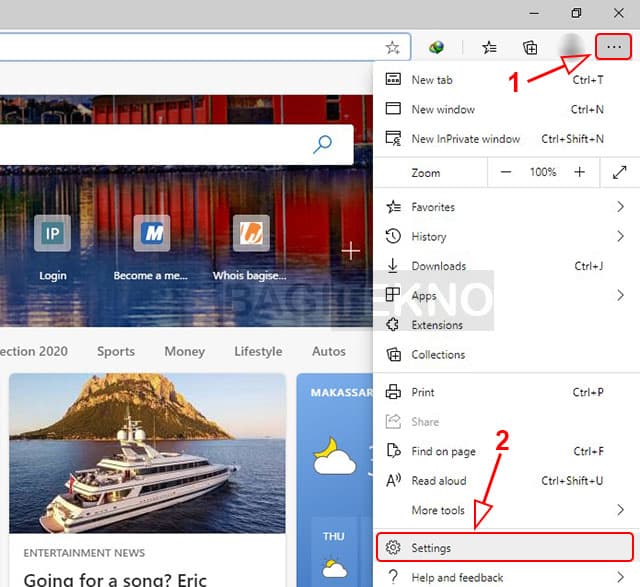
- Setelah terbuka halaman Settings, silahkan klik Apperance pada panel sebelah kiri untuk mengubah pengaturan tampilan.
- Selanjutnya, pada panel sebelah kanan silahkan anda ubah bagian Default theme menjadi Dark agar Microsoft Edge tersebut berwarna hitam.
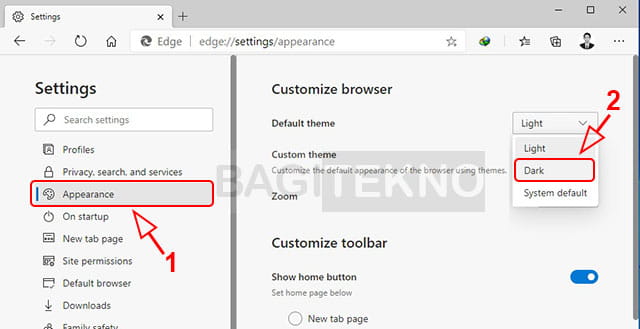
- Setelah itu, maka browser Microsoft Edge Chromium tersebut akan berubah menjadi dark mode.
Dengan demikian anda sudah berhasil menerapkan fitur dark mode yang tersedia secara default pada Microsoft Edge Chromium. Jadi, jika anda merupakan salah satu pengguna Microsoft Edge Chromium, maka kini sudah dapat lebih nyaman saat digunakan dalam mode gelap.
Itulah cara mudah mengaktifkan fitur dark mode pada browser Microsoft Edge di Windows 10. Silahkan gunakan cara ini jika anda menggunakan Microsoft Edge untuk browsing di internet dan tidak suka dengan tema terang.
